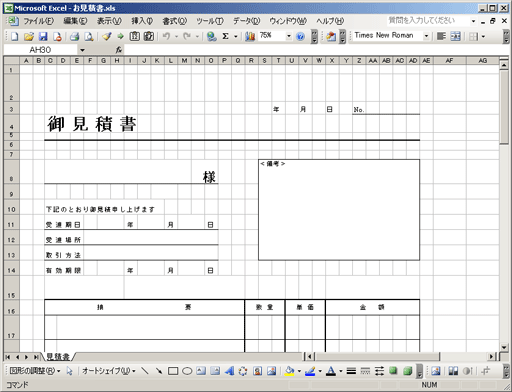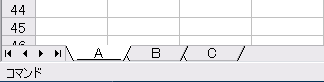FAX送信についてExcel形式のファイルを送信する
2
アクティブなシートがFAXとして送信されます。FAXとして送信するシートを選択し、保存してください。
(シートがアクティブな状態とは、右図のシ-トAの状態を指します)
※Excelファイル送信時に注意していただく点は、「Excle送信時の注意点」をご覧ください。
Excel送信時の注意点
Excel形式のファイルを送信する際は、下記の項目に注意してください。
- ◇アクティブなシートがFAXとして送信されます。FAX送信するシートを選択し、保存してからメールに添付してください。
- ◇マクロは無効化され、実行されずに送信されます。
- ◇他ファイルへのリンクは、更新されずに送信されます。
- ◇セルの高さが0.28ポイント未満の場合、折りたたんだ状態と認識され表示されません。セルの高さは0.28ポイント以上に設定してください。
- ◇印刷範囲について
下記の表は、各用紙サイズにおいて、それぞれのピクセル・ポイント数で、何行まで1ページに納めることができるかを示しています。
| 用紙(縦) | 高さ | ピクセル | 高さ | ピクセル | 高さ | ピクセル | 高さ | ピクセル | 高さ | ピクセル | 高さ | ピクセル |
| 13.5 | 18 | 12.75 | 17 | 12 | 16 | 11.25 | 15 | 10.5 | 14 | 9.75 | 13 | |
| B4(行) | 71 | 75 | 80 | 86 | 93 | 100 | ||||||
| A4(行) | 56 | 59 | 63 | 68 | 73 | 79 | ||||||
| 用紙(横) | 高さ | ピクセル | 高さ | ピクセル | 高さ | ピクセル | 高さ | ピクセル | 高さ | ピクセル | 高さ | ピクセル |
| 13.5 | 18 | 12.75 | 17 | 12 | 16 | 11.25 | 15 | 10.5 | 14 | 9.75 | 13 | |
| B4(行) | 47 | 50 | 53 | 57 | 61 | 66 | ||||||
| A4(行) | 36 | 38 | 41 | 44 | 47 | 51 | ||||||
- ◇フォームのボタンはFAXには表示されません。
フォームのボタンを表示させる場合は、下記の設定を行なってください。
1.ボタンを選択し、右クリックで「コントロールの書式設定」
2.プロパティタブを開き、「オブジェクトを印刷する」にチェックを付ける
また、以下の項目に当てはまるファイルは、添付書類エラーとなり送信されません。
- ◇パスワードにて保護されているファイル。
- ◇印刷範囲指定がされてない空ファイル。
- ◇印刷範囲設定がA4・B4以外のファイル。
- ◇拡張子が「.xls」「.xlsx」「.xlsm」以外のファイル。
- ◇ウィンドウが非表示となっているファイル。
- ◇ページ設定の「用紙サイズ」「印刷品質」が空欄のファイル
- ◇ブック保護をしているExcel2007の「.xlsx」ファイル。
Excel2007でブック保護をしたファイルを作成する場合、拡張子を「.xls」で作成するとエラーとなりません。
3
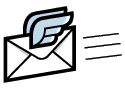
「FAXの基本的な送り方」を参考に、メールにExcelファイルを添付し送信してください。
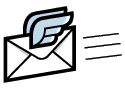
FAX送信についてのマニュアル一覧
01
FAXの基本的な送り方02
海外へFAXを送信する03
送達結果を確認する04
今月の送信枚数を確認する05
送信リトライ回数を変更する06
TSID、ヘッダーを設定する07
テキスト送信時の文字サイズを変更する08
faximoSilver管理画面で送信履歴を確認する09
送信FAXイメージをfaximoSilver管理画面からダウンロードする10
送信するFAXの画質を指定する11
FAX送付状(カバーシート)をつけてFAXを送信する12
Excel形式のファイルを送信する13
様々なフォントを使用した書類を送信する14
B4サイズでFAXを送信する15
FAXをプリンター代わりに使うご利用中のサービスについてのお問い合わせ
サービスご利用中のお客様でご不明な点がございましたら、
お気軽にお問い合わせください。
【営業日】平日 9:30-11:45/12:45-18:00
土・日・祝日は休業とさせていただいております。